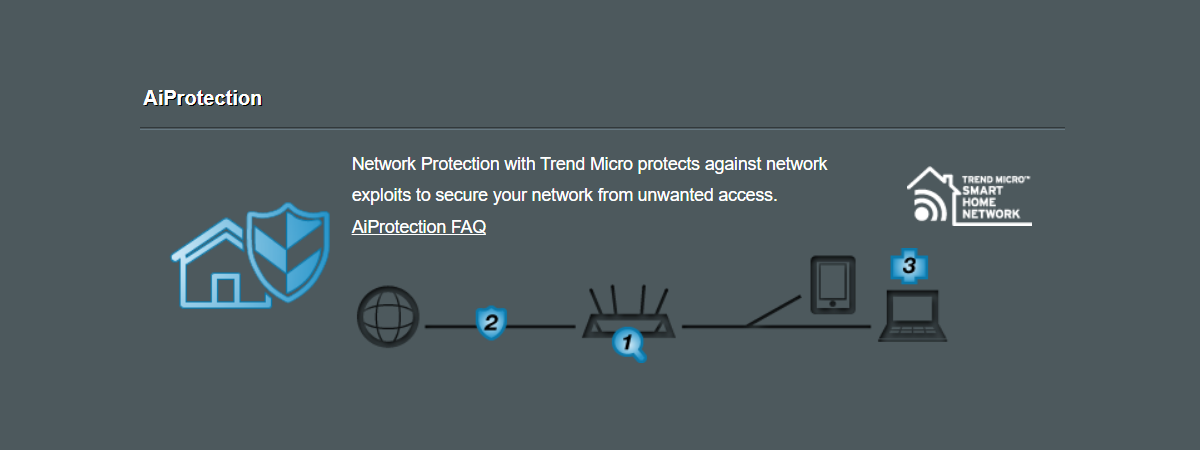Ai un router ASUS ROG Rapture, ASUS TUF sau ROG Strix? Atunci acesta este un router de gaming care include și efecte de iluminare prin funcția AURA RGB specifică dispozitivelor marca ASUS. Iată cum poți activa și configura iluminarea RGB de pe routerul tău ASUS, astfel încât aceasta să folosească efectele și culorile alese de tine:
IMPORTANT: Pentru acest ghid am folosit routerul ASUS ROG Rapture GT-AXE11000. Dacă ești curios cum arată și ce efecte de iluminare RGB sunt disponibile, vizionează clipul de mai jos:
Dacă-ți place cum arată acest router, îl poți configura și pe-al tău într-un mod similar. Mai întâi, îți arăt cum configurezi efectele de iluminare din interfața de administrare web, iar apoi, din aplicația ASUS Router. Pașii sunt aceiași indiferent de modelul de router ASUS de gaming pe care-l folosești. Singura condiție este să actualizezi mai întâi firmware-ul de pe router la cea mai nouă versiune.
Activează și configurează iluminarea AURA RGB de pe routerul ASUS
Mai întâi, ia un laptop ori un PC conectat la rețeaua administrată de routerul pe care vrei să-l configurezi. Deschide browserul tău web favorit, introdu adresa router.asus.com și apasă Enter. Apoi, scrie detaliile de conectare (numele de utilizator și parola setate pentru routerul tău ASUS) și apasă pe Conectare.
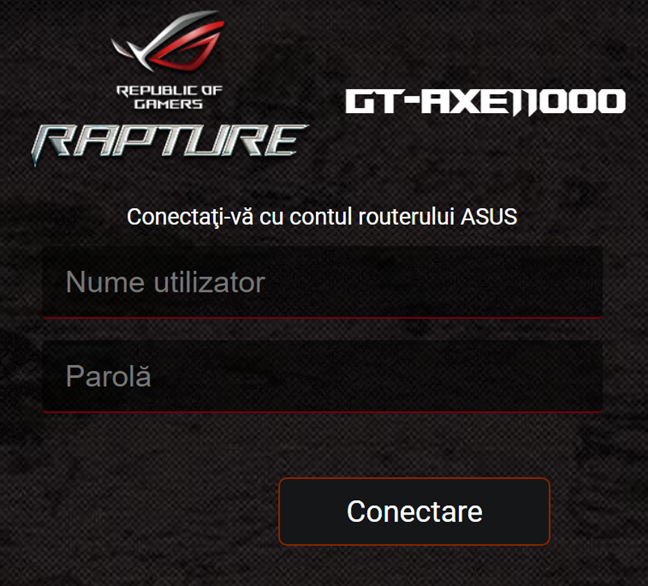
Conectează-te la routerul tău de gaming ASUS
SFAT: Dacă adresa menționată mai sus nu funcționează sau ai probleme cu procesul de conectare, citește: Cum te conectezi la un router ASUS: Patru metode care funcționează.
În mod implicit, apare fila Panou de control, cu un skin Republic of Gamers similar cu cel din captura de ecran de mai jos. Dacă nu ești la această filă, selecteaz-o tu, dând clic pe ea în coloana din stânga.

Deschide fila Panou de control
În partea dreaptă, poți vedea o listă lungă de opțiuni, unelte și funcții. Derulează până ajungi la secțiunea Radar de Joc, alături de care vei găsi și ASUS AURA RGB. Acesta este locul unde configurezi efectele de iluminare de pe routerul tău ASUS ROG.

Derulează în jos până la secțiunea ASUS AURA RGB
Dacă iluminarea RGB nu este pornită, dă clic sau apasă pe comutatorul Aura RGB Activare. În mod implicit, este ales efectul Static, care face exact ce ne indică numele său: iluminează routerul într-un mod static, în nuanța aleasă de utilizator din bara de culori de dedesubt. Derulează această bară de culori cu mouse-ul și observă cum culoarea aleasă este aplicată imediat de router. Găsește tonalitatea care-ți place cel mai mult.

Apasă pe comutatorul Aura RGB Activare dacă nu e pornit
Dacă efectul Static este plictisitor, dă clic pe celelalte efecte din listă: Dinamic, Curcubeu, Cometă etc. Lista efectelor nu se oprește aici. Apasă pe săgeata din dreapta listei de efecte, pentru a descoperi altele.

Derulează lista de efecte de iluminare RGB
Acum ai acces la alte patru efecte: Flash, Yoyo strălucitor, Ciclu de culori și Noapte înstelată. Pentru unele efecte, nu trebuie să alegi culoarea, deoarece acestea trec automat prin toate nuanțele disponibile pentru routerul tău ASUS ROG.
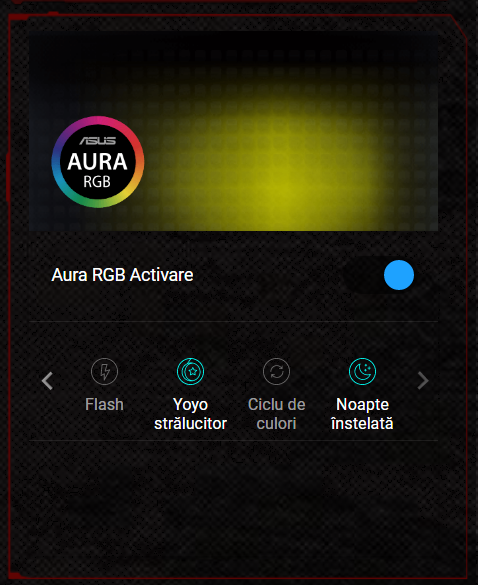
Efecte Aura RGB
Mai apasă încă o dată pe săgeata dreapta și găsești efectele Stroboscop și Valuri.
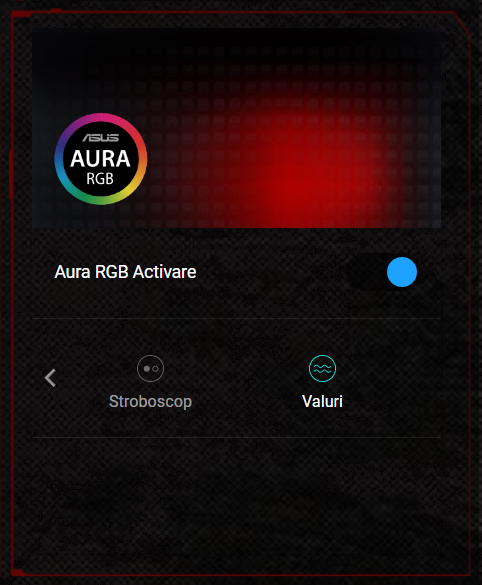
Alege efectul de iluminare dorit
Răsfoiește prin această listă de efecte, selectează-le pe rând, vezi care-ți plac și alege nuanța dorită pentru efectele ce-ți permit să setezi o culoare anume. Alegerile tale sunt aplicate imediat și te poți uita la routerul tău să vezi cum arată.
Unele routere ASUS ROG au și un buton fizic pe ele, numit Boost, care poate fi configurat pentru a realiza o anumită acțiune atunci când este apăsat. Dacă routerul tău are acest buton, sub setările pentru ASUS AURA RGB, vei găsi rubrica TASTĂ BOOST, unde poți alege ca butonul respectiv să controleze iluminarea RGB Aura.

Butonul Boost poate fi configurat să controleze RGB Aura
După ce ai selectat RGB Aura pentru butonul Boost (Accelerare), apasă-l pe router, ca să vezi ce se întâmplă.
IMPORTANT: Nu toate routerele ASUS au efectele menționate în acest ghid. Lista efectelor disponibile poate varia în funcție de modelul de router pe care-l folosești. De asemenea, în actualizări viitoare de firmware, este posibil ca ASUS să adauge noi efecte ori să le modifice pe cele existente.
Activează și configurează iluminarea AURA RGB din aplicația ASUS Router
Dacă preferi să-ți folosești telefonul ori tableta pentru a-ți configura routerul, instalează și configurează aplicația ASUS Router. Aceasta este disponibilă atât pentru dispozitive cu Android, cât și pentru iPhone sau iPad. Atunci când o pornești, aplicația ar trebui să aibă un skin inspirat de brandul Republic of Gamers, special pentru routerul tău de gaming, cu iluminare RGB. Pe Pagina de pornire, dacă apeși pe pictograma Stare internet, vei vedea în centru cel mai recent efect de iluminare folosit (indiferent dacă iluminarea RGB este activă ori nu în acest moment). Apasă pe efectul RGB Aura afișat în mijlocul ecranului.
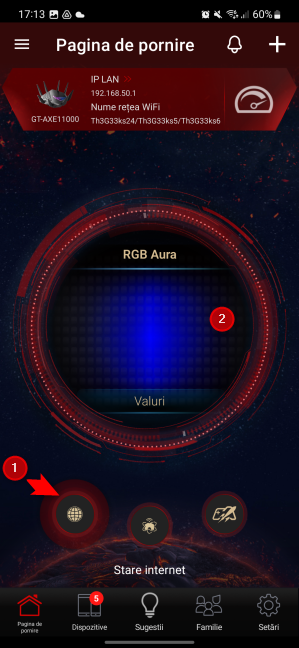
Apasă pe Stare internet > RGB Aura
Pentru a porni iluminarea, apasă pe comutatorul Aura RGB Activare, dacă acesta nu este deja în poziția Activat. După aceea, vezi efectele disponibile sub comutator. Poți apasă pe numele lor pentru a vedea ce fac direct pe routerul tău ASUS ROG. Pentru unele efecte, precum cel Static, este afișată și o bară de culori. Apasă pe culoarea dorită și poți vedea cum aceasta este activată imediat pe router.

Aura RGB Activare
Pentru a naviga între efecte, apasă pe săgețile stânga/dreapta disponibile.

Navighează efectele de iluminare RGB
Efectul de iluminare selectat este aplicat imediat. Pentru unele efecte, nu poți alege o culoare anume. Acestea trec singure de la o culoare la alta. După ce ai ales efectul care-ți place cel mai mult, poți închide aplicația ASUS Router.
Pe ce routere ASUS este disponibilă iluminarea RGB?
Nu toate routerele ASUS oferă iluminare RGB, ci doar toate modelele din familia Republic of Gamers: mai specific, toate modelele cu denumiri ce includ termenii ASUS ROG Rapture sau ASUS ROG Strix. Iată routerele ASUS cu iluminare RGB disponibile la data realizării acestui articol, clasificate crescător, în funcție de prețul lor:
- ASUS ROG Rapture GT-AC2900 - singurul model cu Wi-Fi 5 (802.11ac) care oferă iluminare RGB și printre primele modele cu această funcție.
- ASUS RT-AX82U și ASUS ROG Strix GS-AX5400 - două routere mid-range de gaming cu Wi-Fi 6.
- ASUS ROG Rapture GT-AX6000 - unul dintre modelele mele favorite, un router puternic, care poate folosi conexiuni la internet de 2,5 Gbps.
- ASUS ROG Rapture GT-AX11000 - printre primele routere de gaming cu Wi-Fi 6 și unul dintre cele mai puternice de pe piață.
- ASUS ROG Rapture GT-AXE16000 și ASUS ROG Rapture GT-AXE11000 - primele modele de routere care aduc suport pentru standardul Wi-Fi 6E.
Mai există și unele modele ASUS TUF care au iluminare RGB, precum ASUS TUF-AX5400, un router mid-range pe care eu l-am apreciat foarte mult.
BONUS de Crăciun: Dacă-ți cumperi de sărbători un router de gaming ASUS precum cele menționate mai sus, ori un alt produs de gaming ASUS, îți poți înregistra dispozitivul și participa la această promoție. Vei obține un cupon de 4$, ca să te joci jocuri în cloud, folosind platforma Boosteroid.

Campania ASUS: Joacă-te în cloud pe Bootsteroid
Campania este valabilă până pe 31 Decembrie 2022 și include produsele listate pe pagina promoției.
Ce router de gaming ASUS folosești și ce efect de iluminare ai ales?
Așa cum ai văzut în acest articol, efectele de iluminare RGB pot arăta foarte bine și aduc un plus de farmec în casa ta. Configurează-le și tu pe routerul tău de gaming marca ASUS, folosind instrucțiunile din acest articol și, la final, spune-mi într-un comentariu ce efecte ai ales și ce model de router folosești.



 22.11.2022
22.11.2022